Despre Rectin: O Soluție Naturală pentru Hemoroizi

Rectin este un gel natural conceput pentru a oferi alinare și a ajuta la gestionarea simptomelor neplăcute ale hemoroizilor, atât interni, cât și externi sau combinați.

Iată o altă eroare de joc PubG cu care se confruntă mulți jucători și anume „Unreal Engine se iese din cauza pierderii dispozitivului D3D ”.
Acest mesaj de eroare apare atunci când irealul nu se poate conecta la dispozitivul D3D de pe computer . Sau când componentele hardware ale computerului sau grafica nu sunt sincronizate corect cu motorul Unreal, ceea ce duce la pierderea dispozitivului d3d.
În ciuda acestui fapt, jucătorii legenda Apex se confruntă și cu această eroare. Dar aici voi discuta despre PubG lite Unreal Engine Error.
Aruncă o privire la problema unuia dintre acei jucători care se confruntă cu ieșirea motorului ireal din cauza pierderii dispozitivului d3d PubG lite .
So, when I played PUBG Lite for 15-20 minutes, that error message pop up and then the game crashes, I know that this game is still Open Beta, but can you guys help me?
I’ve searched in the Internet, they say I have to lower my graphic settings, I’ve done it, but it ain’t work, they say I have to disable Battery Boost in GeForce Experience, I don’t even have GFE installed
My pc:
-i5 650
-GT 1030
-8GB Ram
-Windows 10Please help
Forum- Comunitatea Steam
Este necesară remedierea erorii PubG Lite Unreal Engine 0x887A0006 , altfel jucătorii vor începe să fie frustrați.
Cu toate acestea, iată câteva dintre posibilele remedieri pentru a rezolva această eroare 0x887a0006 pe care le puteți încerca. Mai mult, puteți analiza motivele care declanșează o eroare de pierdere a dispozitivului d3d motor ireal .
Ce cauzează ieșirea din Unreal Engine din cauza erorii de pierdere a dispozitivului D3D?
Iată câteva dintre cauzele comune din care există un motor ireal din cauza pierderii dispozitivului d3d care apare un mesaj de eroare, aruncați o privire la ele.
Cum să depanați eroarea PubG Lite Unreal Engine 0x887A0006
Veți găsi mai jos o listă de soluții care vă pot ajuta să remediați eroarea ireală de pierdere a dispozitivului d3d . Dar înainte de a efectua oricare dintre remedieri, asigurați-vă că vă autentificați ca administrator și aveți o conexiune adecvată la internet.
Cuprins
Soluția 1: Actualizați Unreal Engine
Acum că aveți o autentificare ca administrator, începeți să actualizați un motor ireal pentru a remedia această eroare. Urmați pașii pentru a face acest lucru:

După actualizarea motorului ireal, încercați să jucați PubG. De data aceasta , mesajul de eroare pierdut al dispozitivului unreal engine d3d nu va apărea.
Soluția 2: Actualizați și verificați fișierele Steam
Actualizarea steam vă poate ajuta să remediați eroarea PubG lite unreal motor 0x887A0006 . Pentru a actualiza urmați pașii:
Acum, că ați actualizat Steam, verificați fișierele Steam. Urmați pașii pentru a verifica fișierele în steam:


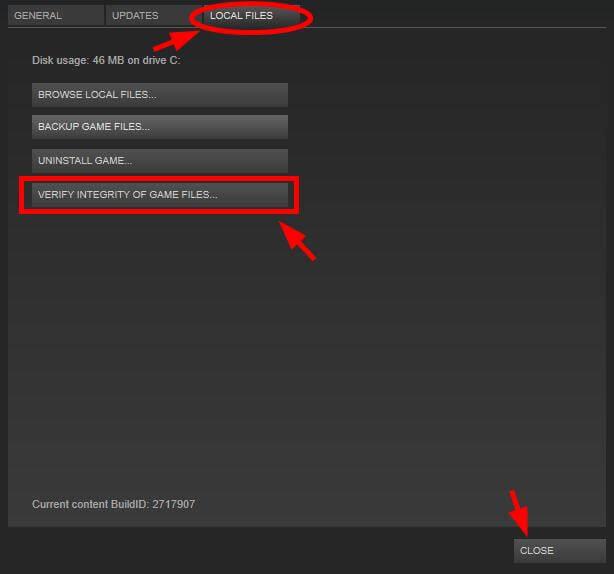
Așteptați finalizarea procesului de verificare și reporniți PubG și vedeți dacă apare sau nu eroarea pierdută a dispozitivului unreal engine d3d .
Soluția 3: dezactivarea NVIDIA GeForce Experience Battery Boost
De multe ori, se întâmplă ca din cauza setărilor NVIDIA GeForce, jocul să intre în conflict. Deci, pentru a remedia eroarea 0x887A0006, dezactivați funcțiile NVIDIA GeForce Experience.

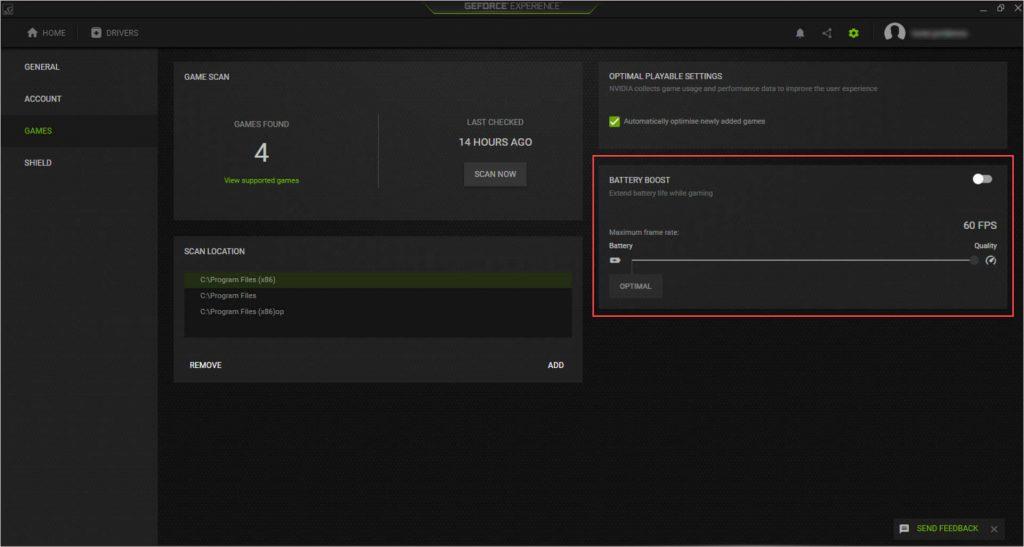
Reporniți jocul. De data aceasta, totul va funcționa bine fără mesajul de eroare ireal d3d pierdut .
Soluția 4: Schimbați preferința graficelor implicite
Pentru a experimenta jocuri mai bune, utilizatorii instalează adesea drivere grafice dedicate. Dar din cauza incompatibilității și a performanței limitate, apare mesajul de eroare „Unreal Engine se iese din cauza pierderii dispozitivului D3D ”.
Pentru a remedia această eroare, setați placa grafică ca implicită. Urmați pașii de mai jos pentru a face acest lucru:

Acum, reporniți computerul și rulați jocul pentru a vedea dacă eroarea 0x887a0006 dispare sau nu.
Soluția 5: Actualizați driverul dispozitivului
Dacă driverul dispozitivului nu funcționează corect sau se confruntă cu vreo problemă cu driverul Windows, atunci este posibil să întâmpinați o eroare de pierdere a dispozitivului d3d motor ireal când jucați PubG. Pentru a remedia această problemă, încercați să actualizați managerul de dispozitive.


Windows va găsi un driver nou, dacă nu, atunci îl puteți descărca de pe site-ul producătorului sau puteți încerca Driver Easy pentru a actualiza driverele.
Obțineți driver ușor de actualizat automat
Soluția 6: Dezactivați firewall
Dezactivarea firewall-urilor poate ajuta, de asemenea, la remedierea erorii 0x887a0006 . Urmați pașii pentru a dezactiva firewall-ul.


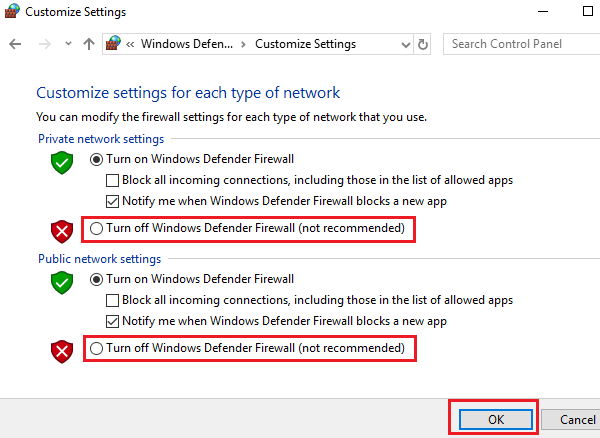
După dezactivarea paravanului de protecție, încercați să rulați PubG din nou și vedeți dacă dezactivarea v-a ajutat să rezolvați problema ireală a dispozitivului d3d pierdut .
Soluția 7: Reduceți consumul de energie al computerului
Pentru a îmbunătăți experiența de joc jucătorii, ajustați setările jocului la modul cel mai ridicat care duce la o sarcină în exces pe computer cu un consum mare de energie care afișează eroarea pierdută a dispozitivului d3d motor ireal .
Reducerea consumului de energie poate rezolva această problemă, care include subclockarea GPU-ului, transformând setările grafice la cel mai scăzut nivel .
Pentru a-ți subclock GPU-ul, trebuie să apelezi la ajutorul unui profesionist, deoarece o faci singur poate dăuna hardware-ului și risca sistemul.
Cea mai bună și ușoară soluție pentru a remedia eroarea 0x887a0006
Deși soluțiile manuale necesită timp și sunt complicate, dar merită să remediați eroarea de pierdere a dispozitivului d3d . Dacă niciuna dintre remedieri nu funcționează pentru a remedia eroarea PubG Lite sau nu puteți efectua soluțiile, atunci iată soluția ușoară pentru dvs., încercați Instrumentul de reparare a PC -ului .
Uneori se întâmplă ca din cauza problemelor PC-ului Windows, oamenii să întâmpine probleme în timp ce joacă jocuri. Pentru a rezolva astfel de erori, puteți rula PC Repair Tool pentru a remedia erorile persistente care vă vor ajuta să vă continuați sarcina fără întrerupere.
PC Repair Tool va scana sistemul dvs., detectează problemele și rezolvă erorile computerului Windows, cum ar fi eroarea DLL, eroarea de registry, eroarea jocului, eroarea BSOD, dar va repara și fișierele Windows corupte și îmbunătățește performanța computerului.
Obțineți instrumentul de reparare a computerului pentru a remedia eroarea 0x887a0006
Concluzie
Bine, aici treaba mea este terminată.
Am încercat tot posibilul și am enumerat soluțiile care vă vor ajuta să remediați PubG Lite Unreal Engine Error 0x887A0006 . Acum, este rândul tău să aplici soluția de mai sus și să pui jocul pe drumul cel bun.
De asemenea, puteți încerca să remediați actualizarea Windows , care poate ajuta și la rezolvarea mesajului de eroare pierdut al dispozitivului d3d motor ireal .
Este de așteptat ca eroarea dvs. PubG Lite să fie rezolvată și să puteți juca jocul ca înainte.
În afară de aceasta, dacă aveți orice fel de întrebări sau doriți să puneți o întrebare cu privire la acest articol, ne puteți scrie în secțiunea de comentarii de mai jos.
Rectin este un gel natural conceput pentru a oferi alinare și a ajuta la gestionarea simptomelor neplăcute ale hemoroizilor, atât interni, cât și externi sau combinați.
Luptă cu eroarea Blue Screen of Death (BSOD) în Windows 10. Obțineți remedieri de depanare pentru a rezolva această eroare cu ușurință.
Dacă doriți să creați etichete în aplicația Gmail, acest ghid vă oferă soluția. Aflati cum sa faceti acest lucru atât pe telefon, cât și pe desktop.
Îmbunătățiți-vă documentele cu un chenar de pagină personalizat în Word. Află cum să adăugați și să personalizezi chenarul.
Dacă Xbox-ul dvs. nu se va conecta la Wi-Fi, urmăriți soluțiile furnizate în acest articol pentru a vă conecta Xbox și a continua să jucați.
Dacă PS4 se oprește de la sine, urmați soluțiile noastre eficiente pentru a remedia problema rapid și ușor.
Aflați cele mai bune soluții pentru a remedia eroarea „microfonul este dezactivat de setările sistemului” pe Google Meet, Zoom și Hangouts.
Descoperiți modalitățile simple și eficiente de a scrie fracții în Google Docs folosind caractere speciale și echivalente automate.
Remedierea eroarei Google ReCaptcha „Eroare pentru proprietarul site-ului: tip cheie invalid” prin soluții eficiente și actualizate.
Setările de calibrare a culorilor încorporate în Windows 10 vă ajută să îmbunătățiți acuratețea culorii monitoarelor dvs. Acest ghid detaliat vă arată cum să găsiți și să configurați aceste setări.



![Cum să remediați Xbox nu se conectează la Wi-Fi? [10 soluții rapide] Cum să remediați Xbox nu se conectează la Wi-Fi? [10 soluții rapide]](https://luckytemplates.com/resources1/images2/image-9518-0408150806444.png)
![REPARAT: PS4 se oprește de la sine Problemă aleatorie [Remediere rapidă] REPARAT: PS4 se oprește de la sine Problemă aleatorie [Remediere rapidă]](https://luckytemplates.com/resources1/images2/image-9380-0408150315212.jpg)
![Remediați „Microfonul este dezactivat de setările sistemului Google Meet” [6 trucuri] Remediați „Microfonul este dezactivat de setările sistemului Google Meet” [6 trucuri]](https://luckytemplates.com/resources1/images2/image-4566-0408150945190.png)


